Что делать, если вылетает Майнкрафт?


Почему вылетает Майнкрафт: Общие причины и возможные решения
Недостаточные системные требования: Как проверить и улучшить характеристики компьютера
Если ваш Майнкрафт постоянно вылетает, первое, что следует проверить — это соответствие вашего компьютера минимальным системным требованиям игры. Проверьте операционную систему, количество доступной оперативной памяти, объем свободного места на жестком диске и процессор. Недостаточные характеристики могут привести к тому, что игра не сможет корректно работать, что приводит к постоянным вылетам и проблемам с производительностью.
Contents
ToggleЕсли вы обнаружите, что ваш компьютер не соответствует требованиям Майнкрафт, есть несколько шагов, которые вы можете предпринять. Во-первых, попробуйте закрыть другие запущенные программы, чтобы освободить ресурсы компьютера для игры. Также можете попробовать уменьшить настройки графики в самой игре для снижения нагрузки на систему. В случае крайней необходимости вы можете обновить или апгрейдить свой компьютер, чтобы он соответствовал требованиям Майнкрафт.
Конфликты с другими программами: Как обнаружить и устранить взаимодействие с другими приложениями
Иногда причиной постоянных вылетов Майнкрафт могут быть конфликты с другими программами, работающими на вашем компьютере. Некоторые программы могут вмешиваться в работу Майнкрафт, вызывая ошибки и краши. Чтобы определить, может ли другое приложение вызывать проблемы, попробуйте закрыть все программы, кроме Майнкрафт, и запустить игру снова.
Если Майнкрафт работает без проблем после закрытия других программ, значит, одна из них может быть причиной крашей. В таком случае, попробуйте обновить все свои программы до последних версий или временно отключить их, чтобы выяснить, какая именно программа вызывает проблемы. Также обратите внимание на антивирусное программное обеспечение, которое может блокировать некоторые файлы Майнкрафт, что также может привести к вылетам игры.
Проблемы с обновлениями и установкой: Как исправить ошибки в обновлениях и установке
Иногда причиной постоянных вылетов Майнкрафт могут быть проблемы с обновлениями или неправильной установкой игры. Перед тем как запускать Майнкрафт, убедитесь, что у вас установлена последняя версия игры и всех необходимых дополнений. Обновления часто содержат исправления ошибок, которые могут быть причиной крашей игры.
Если вы столкнулись с проблемами при установке или обновлении Майнкрафт, попробуйте следующие шаги. Во-первых, проверьте ваше интернет-соединение, чтобы убедиться, что оно стабильно и быстро. Медленное соединение или обрывы могут привести к проблемам с загрузкой файлов. Во-вторых, убедитесь, что у вас достаточно свободного места на жестком диске для установки обновлений. Если все остальное не помогает, попробуйте переустановить Майнкрафт с чистого листа, чтобы избежать любых ошибок при обновлении.
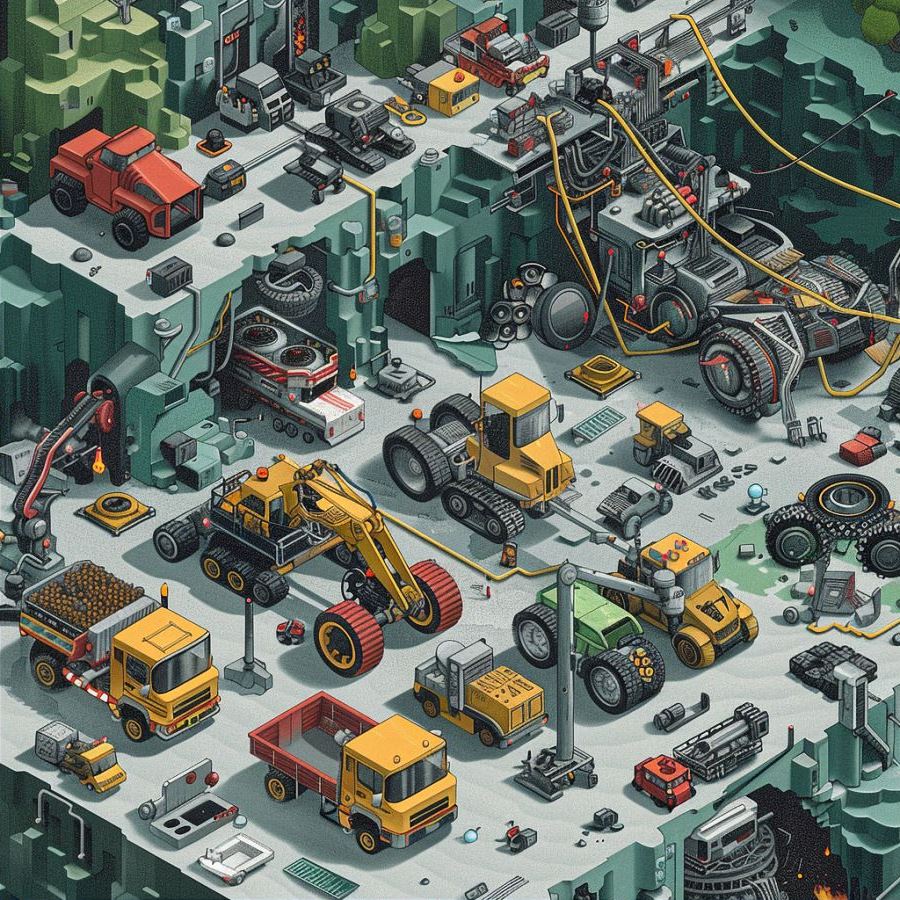
Что делать, если Майнкрафт вылетает с модами
Несовместимость модов: Как проверить совместимость и управлять конфликтами между модами
При использовании модов в Майнкрафте одной из наиболее распространенных проблем является несовместимость. Это может возникнуть из-за различий в версиях модов или конфликтов между ними. Как выявить такие проблемы и решить их?
-
Проверьте версии модов: Перед установкой убедитесь, что все моды совместимы с версией Майнкрафта, которую вы используете. Моды, созданные для старых версий, могут вызывать конфликты или даже привести к крашам игры. Проверьте официальные страницы модов или сообщества на предмет обновлений и совместимости.
-
Управляйте конфликтами: Если вы столкнулись с конфликтами между модами, попробуйте выявить их, отключая поочередно каждый мод. Это позволит определить, какой именно мод вызывает проблему. После того как вы найдете конфликтующий мод, обратитесь к его странице или разработчику за поддержкой и рекомендациями по решению проблемы.
Недостаточные ресурсы: Как оптимизировать использование ресурсов при использовании модов
Моды могут значительно увеличить нагрузку на ваш компьютер, особенно если вы используете несколько модов одновременно. Это может привести к недостатку оперативной памяти или процессорных ресурсов, что в конечном итоге приводит к крашам Майнкрафта. Как оптимизировать использование ресурсов при использовании модов?
-
Уменьшите количество модов: Если вы столкнулись с проблемами производительности, попробуйте уменьшить количество установленных модов. Некоторые моды могут быть очень ресурсоемкими, поэтому их удаление может помочь улучшить производительность игры.
-
Настройте параметры графики: Уменьшите настройки графики в Майнкрафте, чтобы снизить нагрузку на видеокарту и процессор. Это может помочь снизить использование ресурсов и предотвратить краши игры.
Проблемы с загрузкой модов: Как устранить ошибки при загрузке и установке модов
Если Майнкрафт вылетает при загрузке модов, возможно, у вас возникли проблемы с установкой или совместимостью модов. Как исправить ошибки и добиться успешной загрузки модов?
-
Проверьте целостность файлов: Убедитесь, что загруженные файлы модов не повреждены и правильно установлены. Поврежденные файлы могут вызвать ошибки при загрузке или краши игры. Перезагрузите Майнкрафт и попробуйте загрузить моды снова.
-
Проверьте правильность установки: Убедитесь, что вы правильно установили все файлы и папки модов в соответствующие директории Майнкрафта. Проверьте инструкции по установке на официальных страницах модов или сообществах.
Надеюсь, эти советы помогут вам решить проблемы с Майнкрафтом при использовании модов. Следуйте рекомендациям и не бойтесь экспериментировать для достижения лучшего игрового опыта!

Как исправить краш Майнкрафт: Эффективные методы решения проблем
Переустановка клиента Майнкрафт: Шаг за шагом процесс переустановки для исправления крашей
Периодически клиент Майнкрафт может столкнуться с проблемами, которые могут привести к крашам игры. Одним из наиболее эффективных способов решения таких проблем является переустановка клиента Майнкрафт. Как выполнить этот процесс?
-
Создайте резервную копию: Прежде чем начать процесс переустановки, убедитесь, что у вас есть резервная копия всех важных файлов и миров Майнкрафта. Это поможет вам сохранить ваши достижения и избежать потери данных.
-
Удалите старую версию: Перейдите в настройки вашей операционной системы и удалите старую версию клиента Майнкрафт. Убедитесь, что вы удаляете все файлы и папки, связанные с игрой, чтобы избежать возможных конфликтов при установке новой версии.
-
Загрузите новую версию: Посетите официальный сайт Майнкрафт и загрузите последнюю версию клиента. Убедитесь, что вы загружаете правильную версию для вашей операционной системы.
-
Установите новую версию: Запустите загруженный файл установщика и следуйте инструкциям на экране, чтобы установить новую версию клиента Майнкрафт. Убедитесь, что вы выбираете правильные параметры установки и указываете путь к вашему старому профилю игры, если это необходимо.
-
Проверьте стабильность: После установки новой версии клиента Майнкрафт запустите игру и проверьте, не возникают ли больше краши. Если проблема остается, рассмотрите другие методы исправления, описанные ниже.
Проверка целостности файлов: Как использовать функции проверки целостности для исправления поврежденных файлов
Поврежденные файлы игры могут быть одной из причин крашей Майнкрафт. Для исправления этой проблемы вы можете воспользоваться функцией проверки целостности файлов. Как это сделать?
-
Steam (для версии Java Edition): Если вы приобрели Майнкрафт через Steam, откройте библиотеку игр, найдите Майнкрафт в списке, нажмите правой кнопкой мыши и выберите «Свойства». Затем перейдите на вкладку «Локальные файлы» и нажмите «Проверить целостность файлов игры».
-
Лаунчер Minecraft (для версии Bedrock Edition): Если вы используете лаунчер Minecraft, запустите его, выберите профиль игры и нажмите на «Настройки». Затем выберите «Информация о профиле» и нажмите «Проверить целостность игровых файлов».
Обновление драйверов и Java: Как обновить драйвера и установить актуальную версию Java для повышения стабильности игры
Для стабильной работы Майнкрафта важно обновлять драйвера вашего компьютера и устанавливать актуальную версию Java. Это поможет избежать конфликтов и снизить вероятность крашей игры.
-
Обновление драйверов: Откройте меню «Управление устройствами» на вашем компьютере и проверьте наличие обновлений для видеокарты, звуковой карты и других устройств. Обновите все драйвера до последних версий, чтобы обеспечить стабильную работу Майнкрафта.
-
Обновление Java: Посетите официальный сайт Java и загрузите последнюю версию программы. Установите Java на ваш компьютер и следуйте инструкциям на экране. После установки перезагрузите компьютер, чтобы изменения вступили в силу.
После выполнения этих шагов ваш Майнкрафт должен работать стабильно и без крашей. Не забудьте регулярно обновлять драйвера и программное обеспечение для поддержания оптимальной производительности игры.


